预设
预设是您可以用来保存和应用相同属性设置到多个组件、资源或项目设置窗口的资源。您还可以使用预设为新组件指定默认设置,并在预设管理器中为资源指定默认导入设置。预设管理器支持您添加到 Unity 编辑器的任何导入器、组件或可脚本化对象。
您只能在编辑器中应用预设。预设在运行时无效。您可以使用脚本在您自己的 Monobehaviour、ScriptableObject 或 ScriptedImporter 类中支持预设。
保存和应用预设
预设允许您将组件、资源或项目设置窗口的属性配置保存为预设资源。然后,您可以使用此预设资源将相同的设置应用于其他组件、资源或项目设置窗口。
例如,您可以编辑刚体一个允许游戏对象受模拟重力和其它力的影响的组件。 更多信息
参见术语表组件的属性,将这些设置保存到预设资源,然后将该预设资源应用于其他游戏对象Unity 场景中的基本对象,可以表示角色、道具、场景、摄像机、路径点等。游戏对象的函数由附加到它的组件定义。 更多信息
参见术语表中的刚体组件。游戏对象中的其他组件不受影响;预设仅将其设置应用于刚体组件。
您可以将预设存储在项目的Assets文件夹中。使用项目窗口查看和选择要编辑的预设,并在检查器一个 Unity 窗口,显示当前选定游戏对象、资源或项目设置的信息,允许您检查和编辑值。 更多信息
参见术语表中查看。
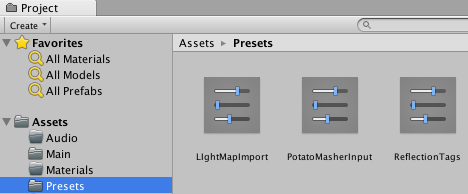
将属性设置保存到预设
要将属性设置保存到预设资源,请按照以下说明操作。您可以在编辑模式或播放模式下保存属性设置。
选择要重用设置的游戏对象、资源导入设置或项目设置窗口。选择它后,它将显示在检查器窗口中。
在检查器窗口中,配置要保存的属性。
单击检查器窗口右上方的预设选择器(滑块图标)。
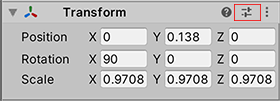
在“选择预设”窗口中,单击新建。
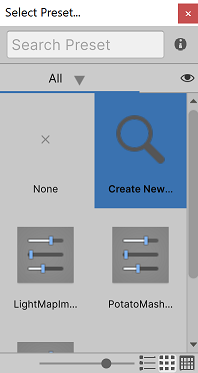
将出现“文件保存”对话框。选择新预设的位置,输入其名称,然后单击保存。
应用预设中的设置
有两种方法可以应用预设:“选择预设”窗口,或者对于组件预设,您还可以将预设从项目在 Unity 中,您使用项目来设计和开发游戏。项目存储与游戏相关的所有文件,例如资源和场景文件。 更多信息
参见术语表窗口拖放到包含该组件的游戏对象上。
注意:应用预设会将属性从预设复制到项目。它不会将预设链接到项目。您对预设所做的更改不会影响您之前已应用过预设的项目。
通过“选择预设”窗口应用预设
对于要应用预设的游戏对象或资源,选择它们以便它们显示在检查器窗口中。对于要应用预设的项目设置,请在项目设置一系列广泛的设置,允许您配置物理、音频、网络、图形、输入和项目其他许多方面的行为。 更多信息
参见术语表窗口中打开它们。在检查器中,单击预设选择器(滑块图标)。
-
在“选择预设”窗口中,搜索并选择要应用的预设。
Unity 会将此预设应用于组件、资源或项目设置窗口。
关闭“选择预设”窗口。
如果您通过拖放应用组件预设,则 Unity 的行为取决于游戏对象的状态
- 如果将预设放到层次结构窗口中现有的游戏对象上,则 Unity 会添加一个新组件并从预设复制属性。
- 如果将预设放到层次结构窗口中的空白区域,则 Unity 会创建一个新的空游戏对象,并添加一个从预设复制属性的组件。
- 如果将预设放到检查器窗口中现有组件的标题上,则 Unity 会从预设复制属性。
- 如果将预设放到检查器窗口中的空白区域,则 Unity 会添加一个新组件并从预设复制属性。
应用部分预设
您可以选择仅应用预设中的一些属性并排除其他属性。为此
在项目窗口中选择您的预设。
在检查器中,右键单击属性并选择排除属性。窗口将在排除的属性旁边显示一条红色的水平线。
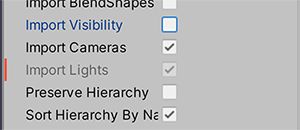
将预设应用于目标组件、资源或项目设置。
注意:要选择或清除预设中的所有复选框,请选择更多项目菜单(⋮)或右键单击预设名称,然后选择包含所有属性或排除所有属性。如果您需要,您仍然可以调整各个属性。
您还可以将“排除”选项用于随后设置为组件和资源导入器的默认配置的预设。有关如何执行此操作的更多详细信息,请参阅预设管理器。
编辑预设
要编辑预设资源,请从项目窗口中选择它,并在检查器窗口中查看它。
注意:当您更改预设中的属性时,您的更改不会影响您已应用过预设的项目。例如,如果您将刚体组件的预设应用于游戏对象,然后编辑预设,则刚体组件中的设置不会更改。
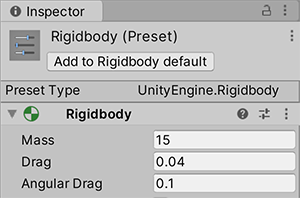
使用文件夹中的预设导入资源
您可以使用脚本根据资源在项目窗口中的位置将预设应用于资源。
导出预设资源
使用预设简化团队的工作流程。您甚至可以使用预设为项目设置窗口指定设置,包括预设设置本身。使用此功能配置项目,然后导出为自定义资源包Unity 项目的文件和数据的集合,或项目的元素,这些文件和数据被压缩并存储在一个文件中,类似于 Zip 文件,扩展名为.unitypackage。资源包是共享和重复使用 Unity 项目和资源集合的便捷方法。 更多信息
参见术语表。您的团队成员可以导入此资源包到他们的项目中。
- 在项目窗口一个显示您的
Assets文件夹内容(项目选项卡)的窗口 更多信息
参见术语表中,选择要导出的预设。 - 在 Unity 菜单中,转到资源 > 导出包,或右键单击项目窗口内部并选择导出包。
“导出包”窗口显示要导出的项目。 - 如果您的预设包含您希望包含在包中的资源的引用,请启用包含依赖项。
- 单击导出。
- 选择要存储包的位置,输入文件名,然后单击保存。Unity 将包保存为 .unitypackage 文件。
使用预设进行动画状态节点的转换
您可以保存和应用动画状态节点的预设。但是,预设中的转换状态机中从一个状态到另一个状态的混合,例如将角色从行走动画转换为慢跑动画。转换定义状态之间混合需要多长时间,以及激活混合的条件。 更多信息
参见术语表在预设和您应用预设的节点之间共享。例如,您将预设应用于动画器窗口可视化和编辑动画控制器所在的窗口。 更多信息
参见术语表中的两个不同节点。在检查器窗口中,您编辑第一个节点中转换之一的设置。您的更改也会出现在另一个节点和预设中。
2017 年 3 月 27 日 页面发布
2018.1 中的新功能 NewIn20181